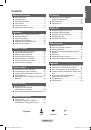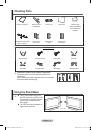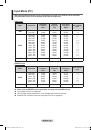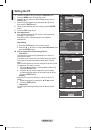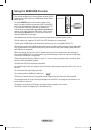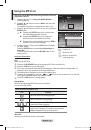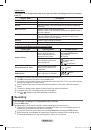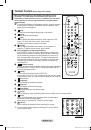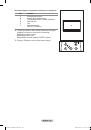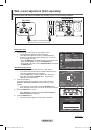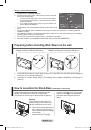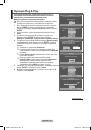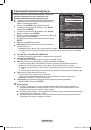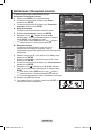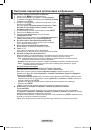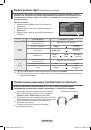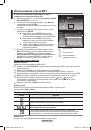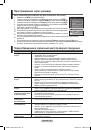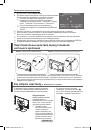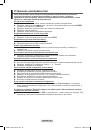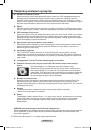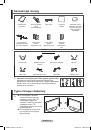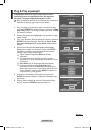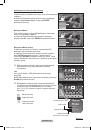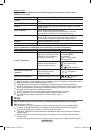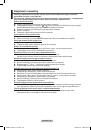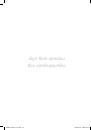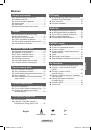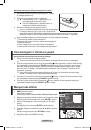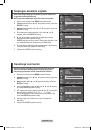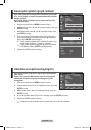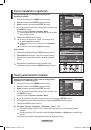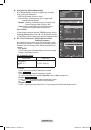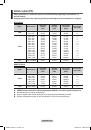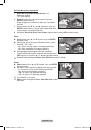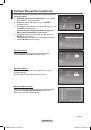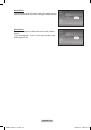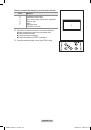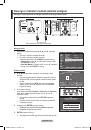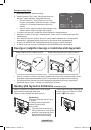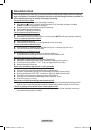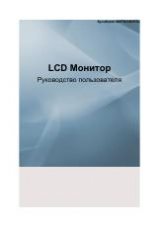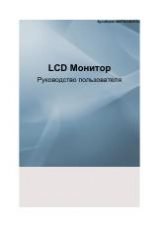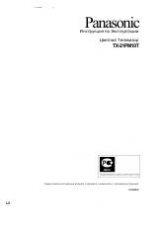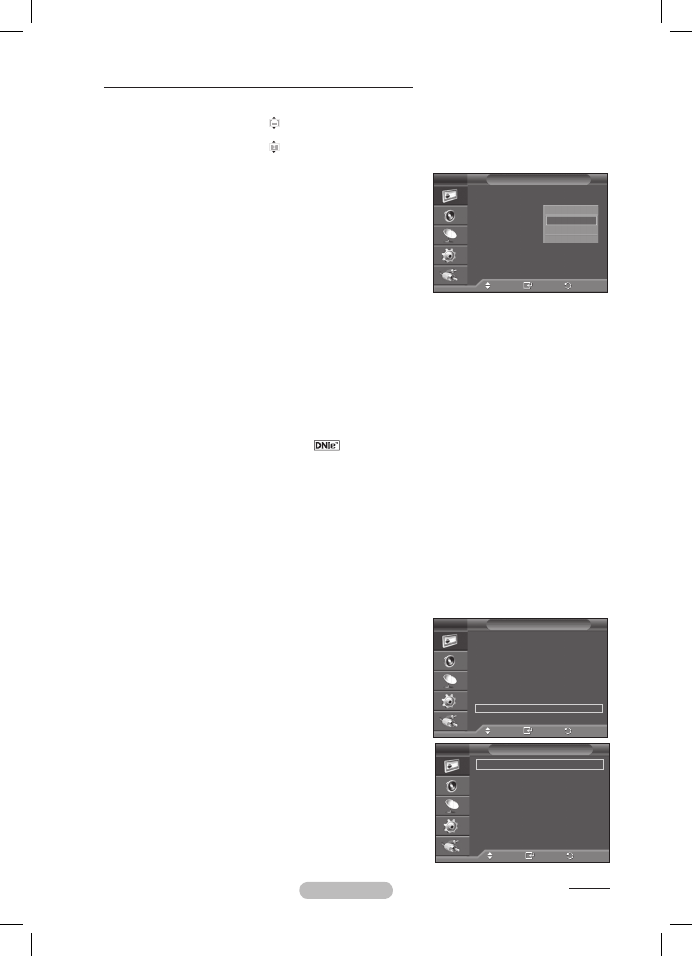
Inglizcha - 1
Zoom dan foydalanib ekranni joylashtirish va o`lchamini o`zgartirish
−
Zoom
dan foydalanib ekranga qayta o`lcham berishda ▲ yoki ▼ tugmalar yordamida ekranni yuqoriga/pastga
joylashtirish va o`lcham berish hamda ekran o`lchamini o`zgartirish mumkin.
−
◄ yoki ► tugmalarni bosish bilan ni tanlaganingizdan keyin ▲ yoki ▼ tugmalardan foydalanib ekranni
yuqoriga/pastga siljitish .
−
◄ yoki ► tugmalarni bosish bilan ni tanlaganingizdan keyin ▲ yoki ▼ tugmalardan foydalanib ekranni vertikal
qayta joylashtiring.
Ekran rejimi: 1:/Wide Zoom/Zoom/4:
Qachonki siz tasvir o`lchamini Auto kenglik yani televizorning 16:9
kengligiga o`rnatayotganingizda siz xohlaydigan 4:3 WSS (Keng ekran
xizmati ) da tasvir o`lchamini aniqlashingiz mumkin yoki hech narsani.
Har bir Evropalik har xil tasvir o`lchamini xohlaydi va bu funksiya
shunday foydalanuvchilar uchundir.
−
1:
: Tasvirni 16:9 kenglik rejimga o`rnating.
−
Wide Zoom
: Tasvirning o`lchamini 4:3 dan katta o`lchamga
o`zgartiring.
−
Zoom
: Tasvirning vertical bo`yicha ekrandagi o`lchamini o`zgartiring.
−
4:
: Tasvirni
4:
normal rejimga o`rnating.
➢
Auto Wide
rejimida bu funksiya mavjud.
➢
Bu funksiya
PC
,
Component
yoki
HDMI
rejimida mavjud emas.
Digital NR: Off/Low/Medium/High/Auto
Televizor nimjon signalni qabul qilayotganda har qanday statik
va iz qoldiradigan tasvirni kamaytirish imkoniyatini faollashtirishingiz mumkin.
➢
Bu funksiya
PC
rejimida mavjud emas.
➢
Signal nimjon bo`lganida yaxshi tasvir aks etmaguncha boshqa variantlarning birini tanlang.
DNIe: Off/Demo/On
Bu televizor DNIe rejimiga ega bo`lib, visual yuqori sifatni ta`minlaydi. Agar siz DNIe ni ishga tushirsangiz
siz ekranda DNIe imkoniyatlari faollashtirilgan tasvirni ko`rishingiz mumkin. Agar siz DNIe ni Demo ga o`rnatsangiz
siz ekranda normal tasvir
va qo`llanilgan DNIe ni namoyish maqsadida ko`rasiz. Bu funksiyadan foydalanib
siz visual sifatning farqini ko`rishingiz mumkin.
➢
DNIe
TM
(Raqamli Tabiiy Tasvir Motori)
Bu imkoniyatlar sizga, kengaytirilgan detalli, kontrastli kengaygan va oq kengaygan 3D shovqin kamaytirilgan
detallashtirilgan tasvirni olib keladi. Yangi tasvir compensatsiya Algoritmi yo`rug`roq, tiniqroq, ko`proq
detallashtirilgan tasvirni hosil qiladi. Bu televizor DNIe
TM
rejimiga ega bo`lib, visual yuqori sifatni ta`minlaydi.
➢
Bu funksiya shaxsiy kompyuter (SHK) rejimida imkoni yo`q.
➢
Faqat Dinamik rejimda DNle mavjud.
HDMI Black Level: Normal/Low
Bu funksiyadan foydalanib siz ekran kuyganida tasvir sifatini rostlashingiz mumkin ( qora, past kontrast, xira rang
va h.k) HDMI kirish RGB ning cheklangan diapazonida (16 dan 235).
➢
Bu funksiya faqat tashqi kirish HDMI (RGB signallari) ga ulangan holatda faol bo`ladi.
Movie Plus: Off/Low/Medium/High/Demo
Tez harakatdagi hodisalarga qaramasdan tabiiy teri va aniq matnni ko`rishingiz mumkin.
➢
Filmlar ko`rayotganingizda shu funksiyadan foydalaning.
➢
Wide Zoom
va
Zoom
rejimlarida bu funksiya mavjud emas.
➢
PIP On
ga rostlanganda bu funksiya mavjud emas.
➢
Bu HDMI 1080p/24 Hz, 25 Hz, 30 Hz rejimida qo`llab
– quvvatlanmaydi.
Blue Only Mode: Off/On
Bu funksiya AV asbobini o`lchash mutaxassislari uchun. Bu funksiya
video signaldan faqat qizil va yashil signallarni yoqotish orqali
k`ok signalni aks ettiradi, shunday qilib DVD asbobi, Uy teatri va
boshqa shu kabi video asboblarning Rang va Bo`yash funksiyalarini
rostlashda Ko`k filtr effektini ta`minlaydi. Bu funksiyadan foydalanishda
qo`shimcha Ko`k filtrdan foydalanmasdan Qizil/Yashil/Ko`k/ Osmon
rang/ Binafsha/Sariq ranglar namunalari toplamidan foydalanib har bir
video asbobning afzal ko`rilgan signal sathi qiymatlari yordamida Rang
va Bo`yashni rostlashingiz mumkin.
➢
Tasvir rejimi
Movie
yoki
Standard
ga o`rnatilgan holatda
Blue
Only Mode
rejimi mavjud bo`ladi.
Screen Burn Protection
Ekran kuyishining mumkinligini kamaytirish uchun bu asbob ekran
kuyishidan saqlaydigan texnologiya bilan ta`minlangan. Bu texnologiya
sizga tasvirning yuqori/past (vertikal chiziq) ga va yonma yon
(gorizontal) harakatlanish imkoniyatini yaratadi. Vaqtni rostlash sizga
minutlarda tasvirning harakati o`rtasidagi vaqtni dasturlash imkonini
beradi.
Davomi...
Move
Enter
Return
Colour Tone :
Normal
Size
:
Auto Wide
Screen Mode
:
1:
Digital NR :
DNle
:
HDMI Black Level :
Movie Plus
: Low
Blue only mode : Off
Screen Burn Protection
Picture Options
T V
1:
Wide Zoom
Zoom
4:
Move
Enter
Return
Pixel Shift
White
Scrolling
Side Gray
:
Dark
Screen Burn Protection
T V
Move
Enter
Return
Colour Tone :
Normal
Size
:
Auto Wide
Screen Mode
:
1:
Digital NR :
Auto
DNle
: On
HDMI Black Level : Normal
Movie Plus
: Low
Blue only mode : Off
Screen Burn Protection
Picture Options
T V
BN68-01434G-01_Uzb.indb 21
2008-05-29 ¿ÀÈÄ 3:06:50